작업 목적
- OS 보안취약점을 강화하기 위해 스크립트를 돌려야하지만 EKS에 설정된 Launch Template가 변경되지 않으면 스크립트를 적용해도 오토스케일링이 되면 보안설정들이 날라감
- 골든이미지를 생성하여 Dev, Production 환경등에서 빠른 배포가 가능하다.
- 스크립트를 사용하요 버전관리 가능
Packer 란
- Packer는 여러 플랫폼에 대해 동일한 시스템 이미지를 작성하기위한 오픈 소스 도구입니다.
- AWS의 AMI, Azure Image, Google Cloud Image 등을 스크립트 파일을 이용해서 생성할 수 있습니다.
- 패커는 Hashicorp에서 만든 인프라 관리 도구 중 하나이다.
- 인프라 자동화 도구 중 하나로 다양한 플랫폼에서 사용가능한 이미지를 동적으로 생성할 수 있게 도와준다.
Packer - Builder
- 빌더로 이미지를 생성할 플랫폼을 지정할 수 있다.
- AWS, VirtualBox 및 VM웨어와 같은 가상 머신의 이미지, 도커 등 컨테이너 이미지도 생성이 가능하다.
- 현재 packer에서 지원하는 목록은
- 아마존 EC2 AMI
- 디지털오션
- 도커
- 구글 컴퓨트 엔진
- 오픈스택
- 패러럴스
- QEMU
- 버추얼박스
- VM웨어
- Custom
- Null
Packer - Provisioner
- 이미지를 생성할 때 사용할 빌드 도구를 의미한다.
- 셸스크립트와 같은 원시적인 방법인 앤서블, 셰프와 같은 도구들도 지원한다.
- 현재는 셸스크립트를 통해 보안취약점을 해결한 골든이미지를 만드는 작업입니다.
Packer를 사용하여 AWS AMI 만드는 작업순서
1. Packer 설치 방법
- mac 같은 경우 brew로 손쉽게 설치할 수 있습니다.
$ brew tap hashicorp/tap $ brew install hashicorp/tap/packer
2. AWS 인증 설정하기
- Packer를 사용하기 위해서는 AWS 인증 정보가 필요하다. 따라서 AWS CLI를 사용하여 인증 정보를 설정한다.
$ aws configure
3. Packer 템플릿 작성하기
- Packer는 JSON 또는 HCL을 사용하여 템플릿을 작성한다. 따라서 JSON을 사용하여 템플릿을 작성하는 방법을 소개.
- 아래는 JSON 방식으로 작성된 template입니다.
{ "variables": { "aws_region": "us-west-2", "ami_name": "my-ami", "instance_type": "t2.micro", "ssh_username": "ubuntu" }, "builders": [{ "type": "amazon-ebs", "region": "{{user `aws_region`}}", "source_ami_filter": { "filters": { "virtualization-type": "hvm", "name": "ubuntu/images/hvm-ssd/ubuntu-focal-20.04-amd64-server-*", "root-device-type": "ebs" }, "owners": ["099720109477"], "most_recent": true }, "instance_type": "{{user `instance_type`}}", "ssh_username": "{{user `ssh_username`}}", "ami_name": "{{user `ami_name`}}", "tags": { "Name": "{{user `ami_name`}}" } }], "provisioners": [ { "type": "shell", "inline": [ "echo 'Hello, World!' > /tmp/hello-world.txt" ] } ] } - variables : 변수를 정의
- builders : AMI를 만들기 위한 설정을 정의
- provisioners : AMI를 생성한 후 실행할 스크립트를 정의
4. Packer로 AMI 만들기
- 다음 명령어를 사용하여 Packer로 AMI를 만든다.
$ packer build template.json - template.json 파일을 템플릿으로 사용하여 AMNI를 생성한다.
Packer를 사용하여 골든이미지 생성
-
Template.json 생성
{ "variables": { "vpc_id": "[VPC 이름]", "subnet_id": "[subnet 지정]", "aws_region": "ap-northeast-2", "ami_name": "EKS-Golden-image-1-{{timestamp}}", "instance_type": "c5.xlarge", "ssh_username": "ec2-user", "iam_instance_profile": "[ec2에 할당할 iam 맵핑], "source_ami": "ami-0443a21cb1a8f238e", "aws_session_token": "{{env `AWS_SESSION_TOKEN`}}", "aws_access_key": "{{env `AWS_ACCESS_KEY_ID`}}", "aws_secret_key": "{{env `AWS_SECRET_ACCESS_KEY`}}" }, "builders": [{ "type": "amazon-ebs", "region": "{{user `aws_region`}}", "vpc_id": "{{user `vpc_id`}}", "subnet_id": "{{user `subnet_id`}}", "source_ami": "{{user `source_ami`}}", "instance_type": "{{user `instance_type`}}", "ssh_username": "{{user `ssh_username`}}", "ami_name": "{{user `ami_name`}}", "iam_instance_profile": "{{user `iam_instance_profile`}}", "ssh_pty": true, "tags": { "Name": "{{user `ami_name`}}" }, "communicator": "ssh", "ssh_interface": "session_manager" }], "provisioners": [ { "type": "shell", "inline": [ "sudo yum update -y", "sudo yum install -y aws-cli", "sudo yum install -y amazon-cloudwatch-agent", "sudo sed -i 's/^PASS_MAX_DAYS\\s\\+[0-9]\\+/PASS_MAX_DAYS 90/g' /etc/login.defs", "sudo sed -i 's/^PASS_MIN_LEN\\s\\+[0-9]\\+/PASS_MIN_LEN 8/g' /etc/login.defs", "sudo sh -c 'echo \"password requisite pam_cracklib.so try_first_pass retry=3 minlen=8\" >> /etc/pam.d/system-auth'", "sudo sh -c 'echo \"password requisite pam_cracklib.so try_first_pass retry=3 minlen=8\" >> /etc/pam.d/password-auth'", "sudo sed -i 's/#\\s\\+minlen\\s\\+=\\s\\+[0-9]\\+/minlen = 8/g' /etc/security/pwquality.conf", "sudo chmod 4750 /bin/su", "sudo chown root:wheel /bin/su", "sudo sh -c 'echo \"\" > /etc/motd'", "sudo sed -i 's/^#Banner\\s\\+none/Banner none/g' /etc/ssh/sshd_config", "sudo service sshd restart" ] } ] } -
Packer 명령어
- 다음은 Packer에서 자주 사용하는 명령어 목록입니다.
-validate: 템플릿 구문 분석을 위한 구문 분석 및 구성 파일 유효성 검사를 실행합니다.
-build: 이미지 빌드를 시작합니다.
-inspect: Packer 템플릿 파일의 내용을 검사합니다.
-fix: Packer 템플릿 파일의 내용을 수정합니다.
-version: Packer의 버전을 출력합니다.Packer 명령어는 다음과 같이 사용합니다. ```docker packer validate <filename> # 파일의 유효성을 검사합니다. packer build <filename> # 파일을 빌드합니다. packer inspect <filename> # 파일 내용을 검사합니다. packer fix <filename> # 파일 내용을 수정합니다. packer version # Packer의 버전을 출력합니다. ``` ```docker $ export AWS_ACCESS_KEY_ID="anaccesskey" $ export AWS_SECRET_ACCESS_KEY="asecretkey" $ export AWS_DEFAULT_REGION="ap-northeast-2" $ packer build template.pkr.hcl ```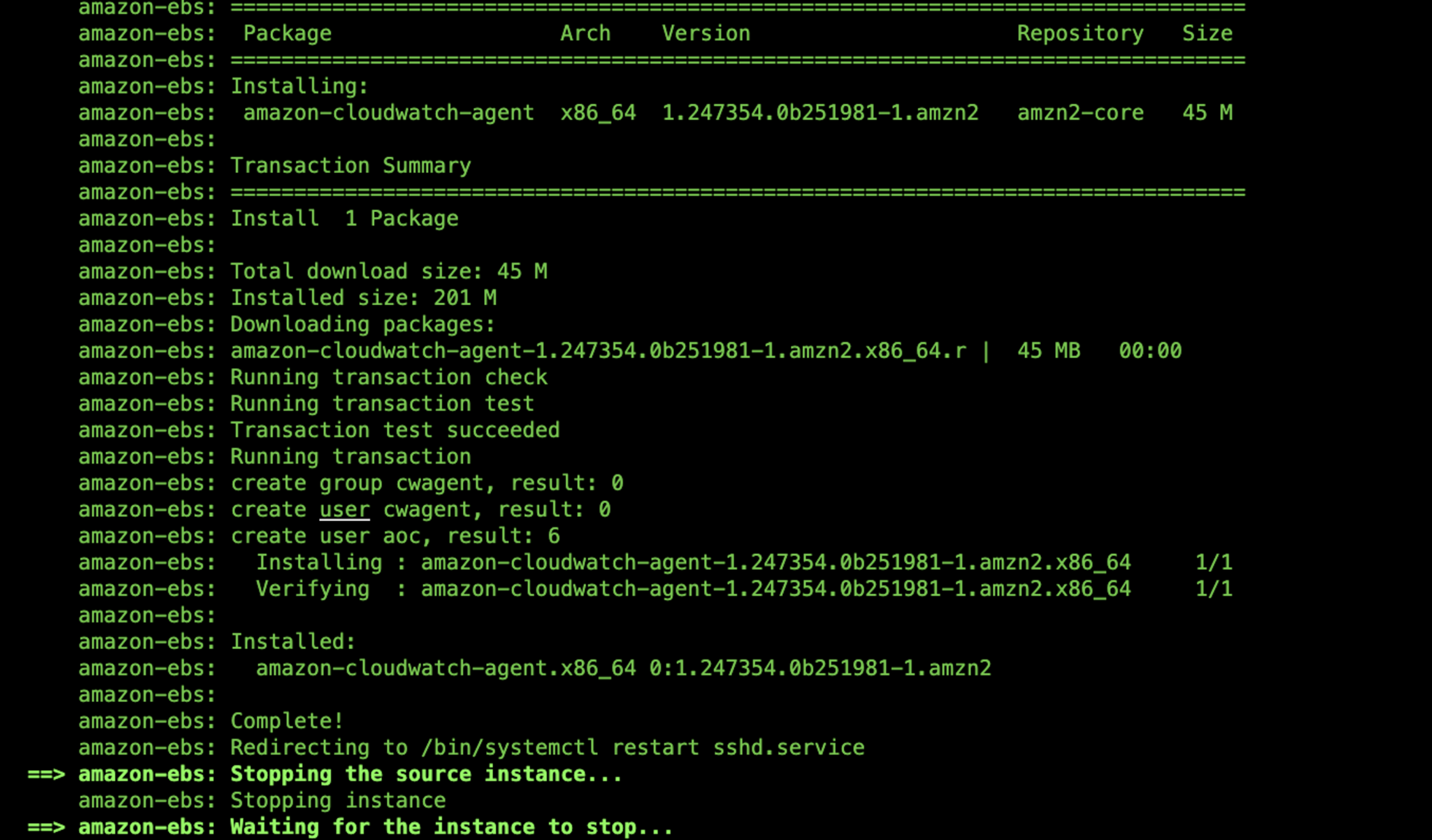

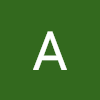
Specially for users audiobook Calculator. try now!
https://audiobookcalculator.us/